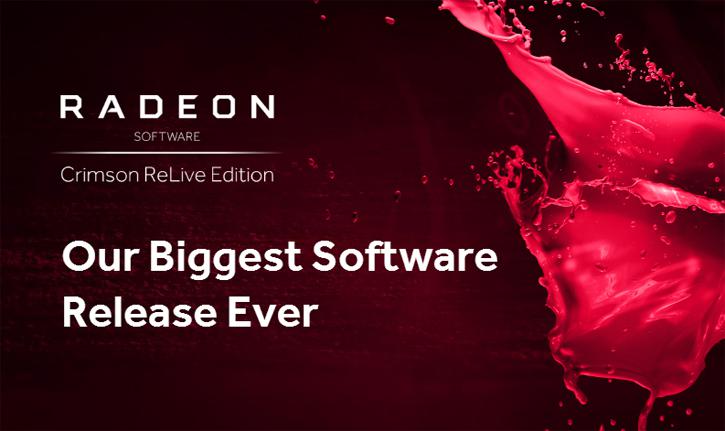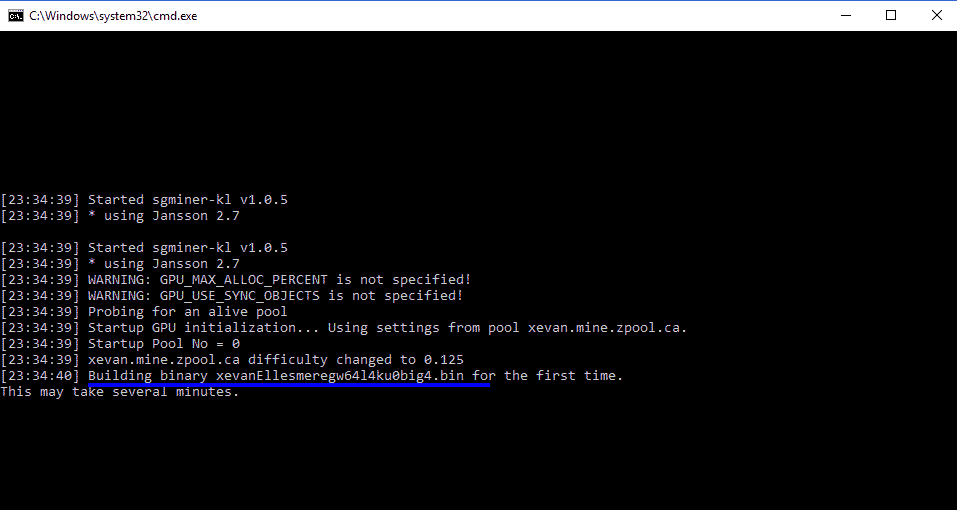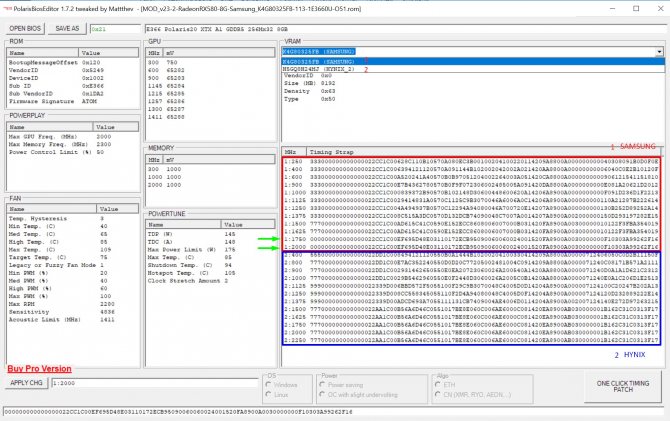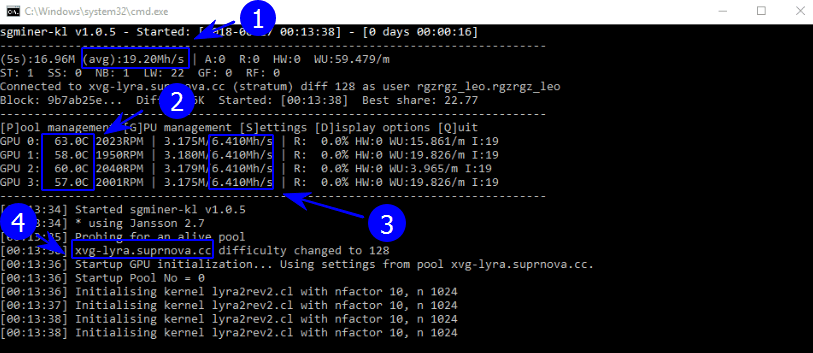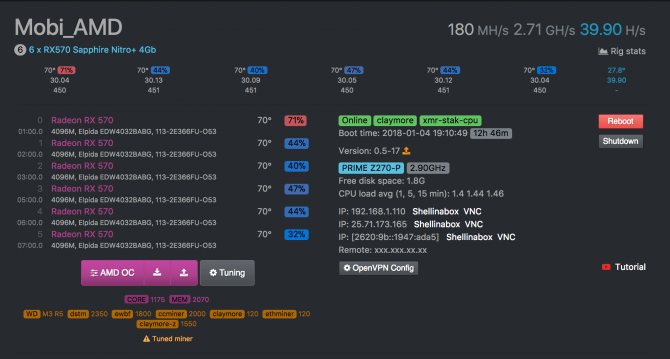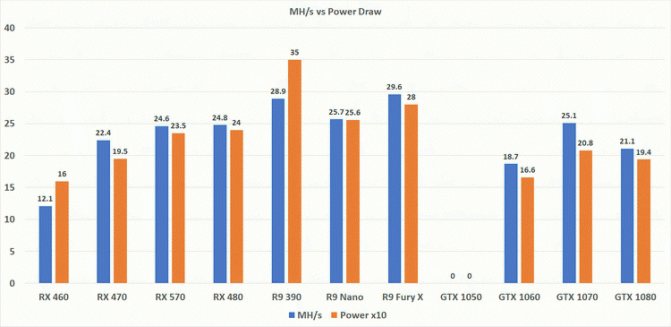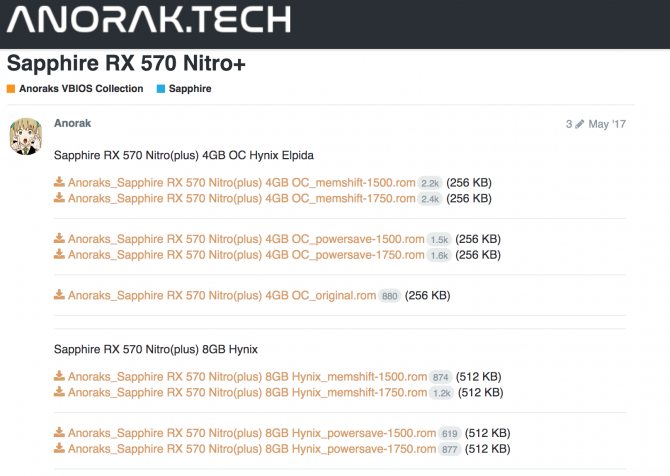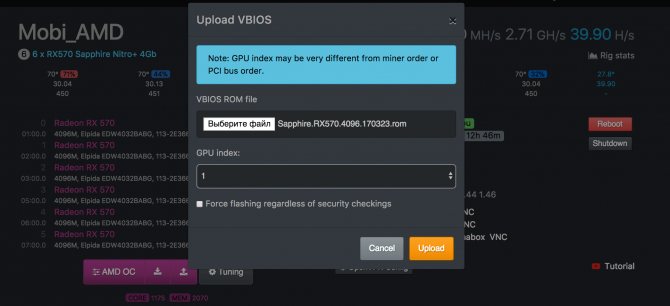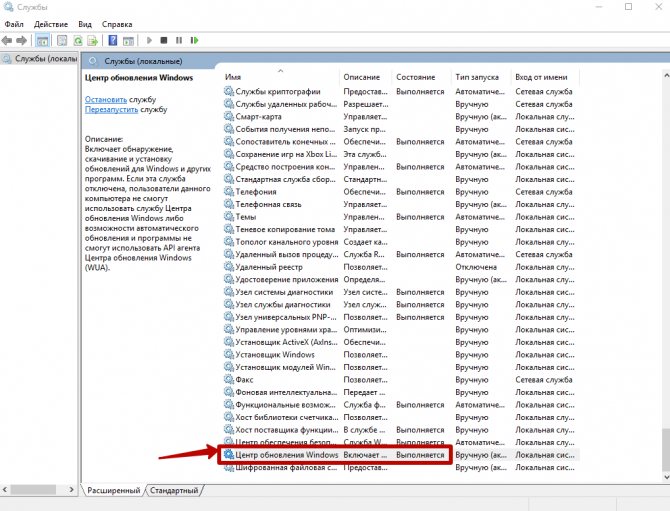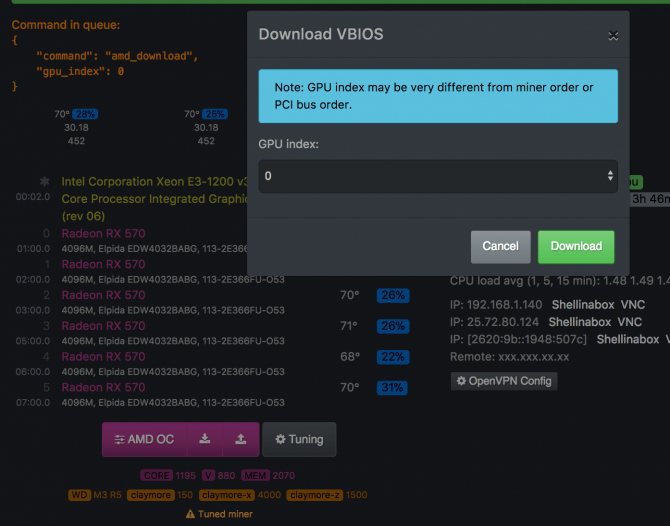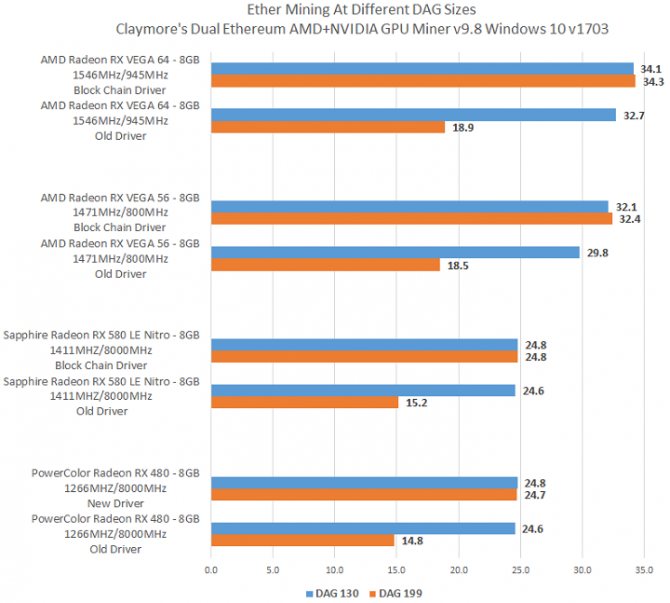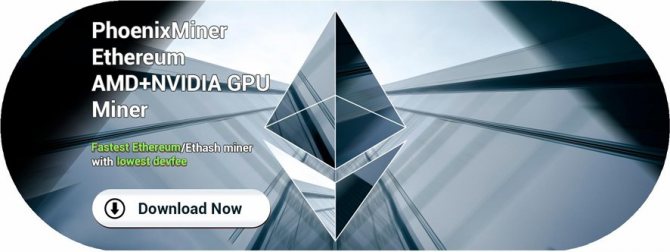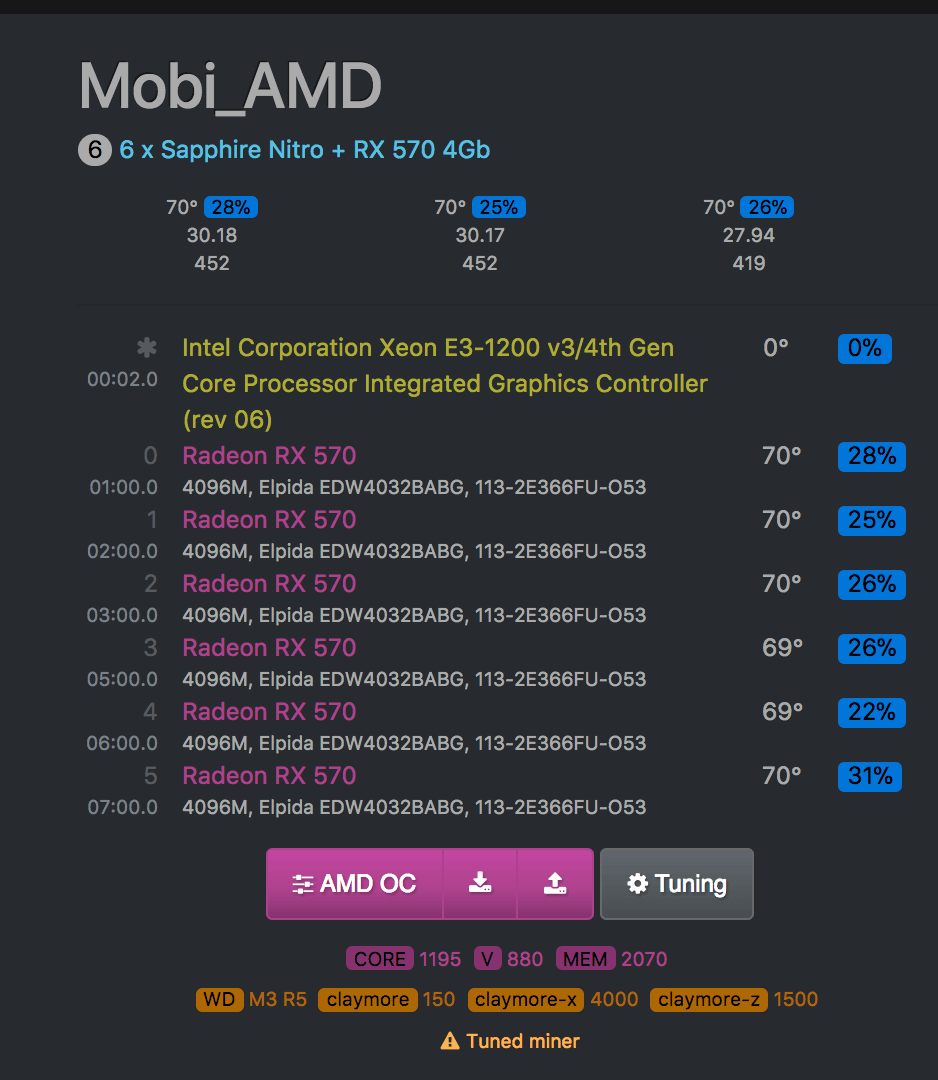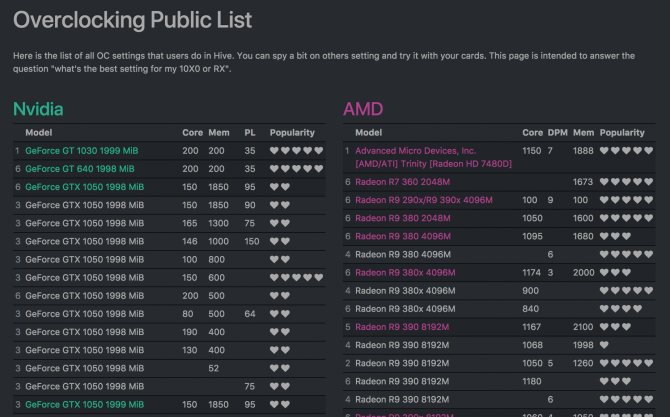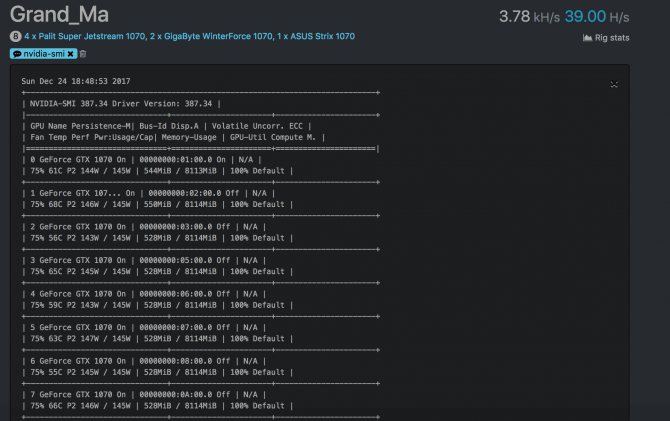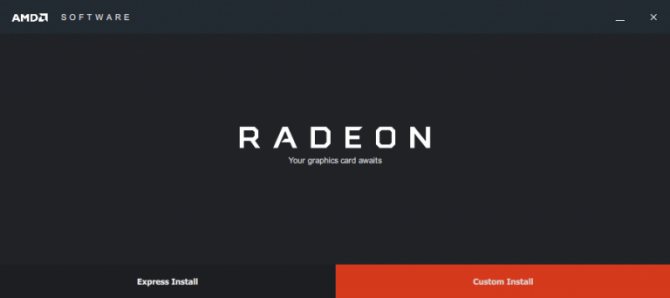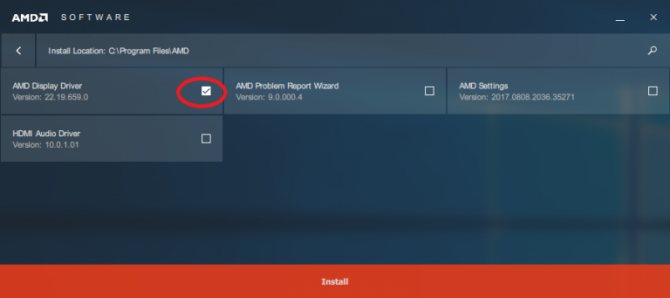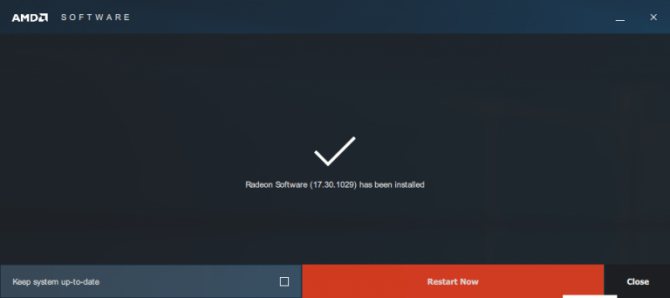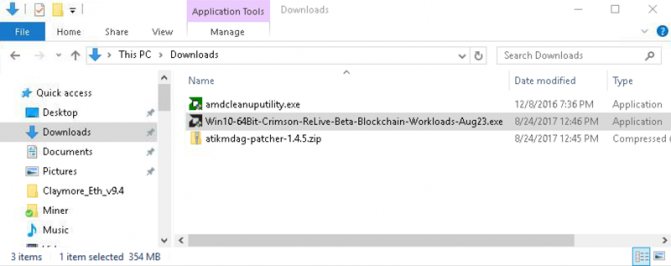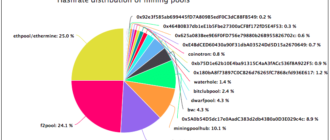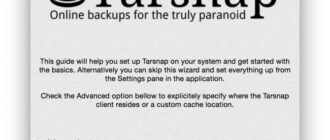Ни для кого не секрет, что видеокарты брендов AMD и Nvidia пользуются огромным спросом. Для одних “поклонников” появилась возможность провести время за любимыми играми, а для других хороший способ заработать. Так вот для добытчиков криптовалюты стал вопрос об обновлениях драйверов в направлении майнинга. Разработчики не оставили в беде самых больших потребителей их продукции, тем самым выпустили серию новых утилит для увеличения мощности видеокарт.
Установка драйвера
Содержание
скрыть
1 Установка драйвера
2 Настройка работы для майнинга
3 Особенности установки и настройки
4 Пользовательский опыт 4.1 Видео: драйвера для майнинга от AMD Radeon – как настроить. Режим Blockchain Computing
4.2 Видео: How To Optimize AMD RX 470/480/570/580 Cards for Mining – FULL GUIDE! (смотреть с субтитрами и переводом)
4.3 Related posts:
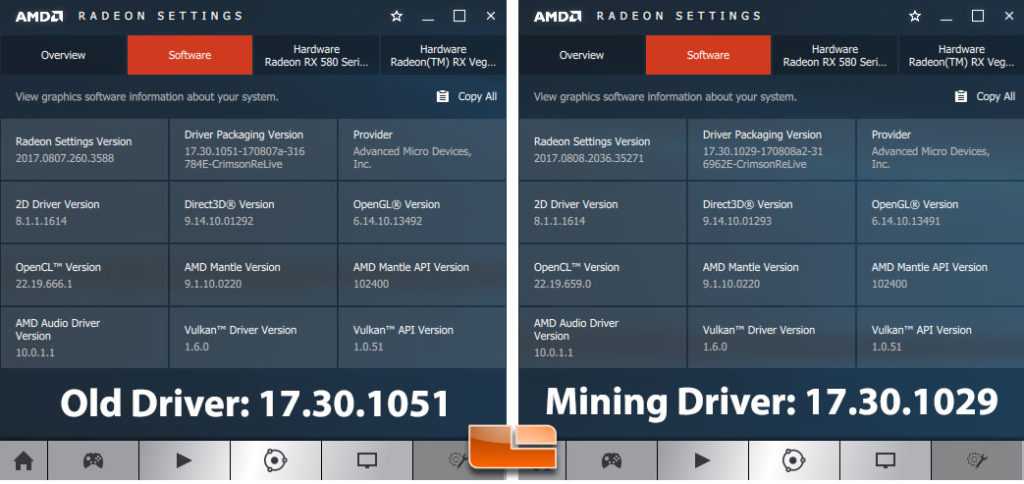
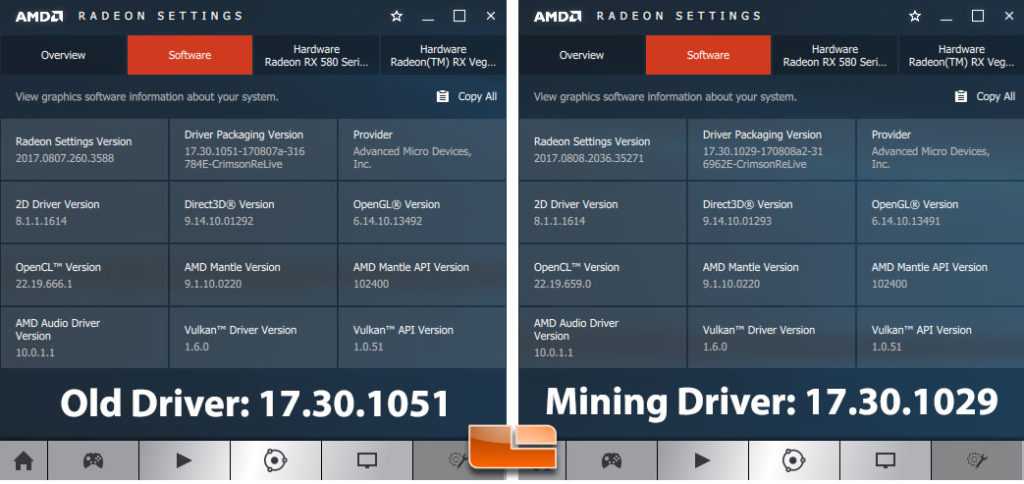
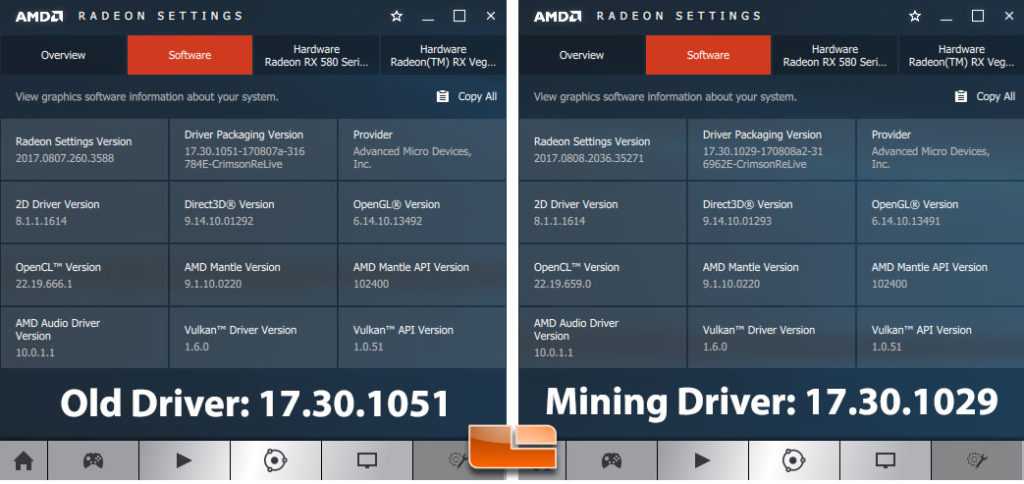
На сайте AMD есть возможность выбрать нужную официальную версию драйверов в соответствии с оборудованием и установленной системой. Для Windows7 и Windows10 (32-bit и 64-bit) драйвера можно скачать по следующей ссылке:
https://support.amd.com/en-us/kb-articles/Pages/Radeon-Software-Crimson-ReLive-Edition-Beta-for-Blockchain-Compute-Release-Notes.aspx
Перед установкой нового драйвера старые версии подлежат полному удалению. Для этой цели используют стандартную утилиту по очистке. Использование специализированной программы перед установкой AMD Radeon драйвера оправдано тем, что при простой деинсталляции через операционную систему удаляется не весь пакет драйверов, что может привести к проблемам в дальнейшей работе.
За очисткой системы следует перезагрузка оборудования и запуск установочного файла. Настройки при установке не критичны. Выбирается опция «Чистая установка» и запускается процесс. Проверка корректности установки проводится в диспетчере устройств. Раздел «Видеоадаптеры» необходимо раскрыть и посмотреть список всех установленных дров. Программы, содержащие ошибки, будут помечены восклицательными знаками.
Для чего нужен специальный драйвер?
Интеграция поддержки графической линии видеокарт серии Vega была осуществлена посредством выпуска новых драйверов Blockchain Compute. Как была сказано ранее, первая версия появилась еще летом прошлого года, но за это время вышло несколько обновлений. Актуальную версию 2020 года скачивайте на официальном сайте.
Уникальность программного обеспечения заключается в оптимизированной технологии, которая обеспечивает интеллектуальный анализ цифровой валюты, поддерживая при этом подавляющее большинство графических процессоров карт текущего поколения.
За основу были взяты видеоадаптеры RX 470/480. Также обновленная версия драйверов поддерживает карты появившиеся относительно недавно – Radeon RX 570 и RX 580.
Каков эффект этой версии? Во-первых, программное обеспечение полностью решает проблему с редактированием DAG-файла при добыче криптовалюты Ethreum. Системные ошибки на 100% исключены.
Со старыми драйверами производительность майнинга существенно падала из-за размера DAG-файла. Емкость памяти на видеокартах AMD зашкаливала, поэтому приходилось переключаться на внутренние резервы. В результате таких манипуляций сокращалась мощность вычислительного оборудования. Например, хешрейт видеокарты RX 580 при майнинге монет ETH падал на 30 MH/с. После установки Blockchain drivers показатель потери составляет около 26 MH/с, настройки сохраняются.
Таким образом, установка софта обеспечивает лучшую добычу криптовалюты. Заметно улучшается обработка повышенных требований к памяти. Сокращается уровень потери эффективности вычислительного оборудования.



Результаты тестирования по-прежнему остаются неоднозначными. Тем не менее положительная тенденция в вопросе улучшения производительности уже наметилась, преимущественно мощность увеличивается на 2-3 MH/c. Если количество потребляемой электроэнергии также возрастает.
Заметьте, что этот driver нужно уметь правильно установить. В основном у майнеров возникают проблемы с редактированием VBIOS-файла видеокарты. Чтобы инсталляция была корректной, можно установить и запустить Pixel Clock.
Настройка работы для майнинга
Установленный драйвер необходимо настроить для майнинга. Настройка заключается в активации режима вычислений. Данный режим обеспечивает высокий хешрейт. При выключенном режиме показатели заметно снижаются, особенно при работе с некоторыми алгоритмами, в частности – Ethash. Включается режим в настройках самих дров, которые расположены в автозапуске. Отсутствующий автозапуск можно обойти, войдя в папку установки и запустив программу оттуда. Папка находится на диске С в подпапке с именем программы.
В окне параметров AMD Settings необходимо выбрать «Игры», вкладку «Общие настройки». Указанные здесь параметры позволят настраивать отдельно каждую видеокарту, перебирая все условия. С целью настройки майнинга выбирают опцию «Рабочая нагрузка ГП», где выбрать пункт «Вычислить». После установления опции нужна перезагрузка оборудования, причем данная процедура обязательна для каждой карты. Во время перезагрузки сохраняются указанные изменения.
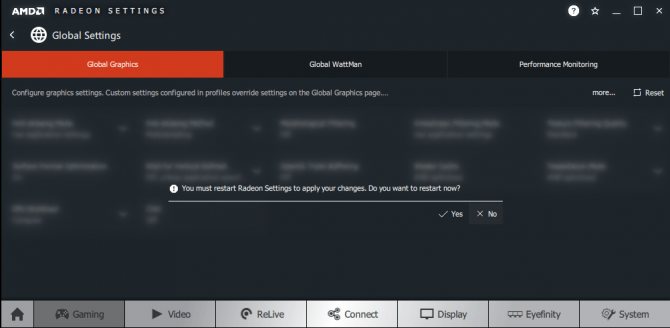
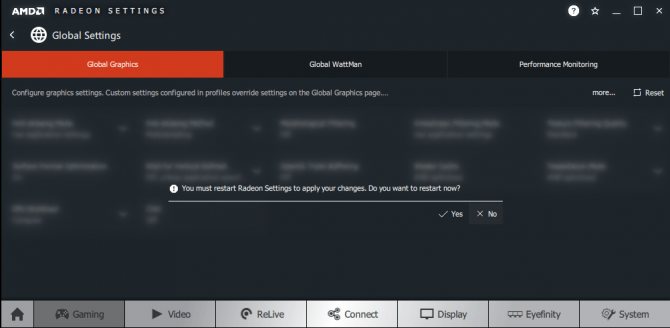
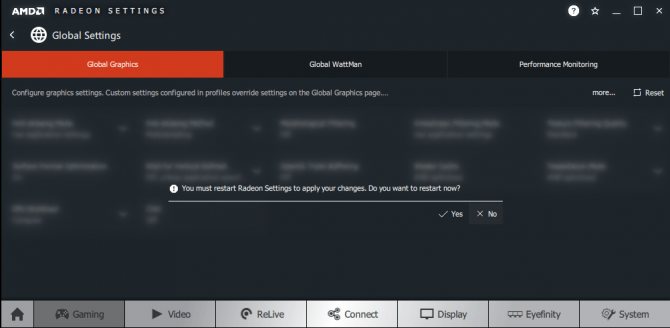
Режим для работы с майнингом включают разными способами. Для этой цели разработаны программы, которые можно открыто найти и скачать в сети. Включение проводят и другими способами, но изложенный выше является интуитивно понятным и универсальным.
В конце прошлого года вышли новые версии драйверов, не требующие специальной настройки вычислений. Драйвера созданы специально для работы с майнингом. Проблема кроется в том, что подходят они не всем видеокартам. Судя по анонсам производителя, имеют лучшие показатели тестов, чем предшественники. Установка этих драйверов происходит по той же схеме, исключая заключительный этап настройки вычислений.
Скачивание и установка новых драйверов AMD для майнинга
Сначала требуется загрузить все необходимые файлы:
- Первым делом нужно скачать Uninstall Utility, для этого перейдите по ссылке. Альтернативным вариантом является программа DDU. Однако целесообразней использовать все-таки софт от компании AMD.
- Загрузите последнюю версию драйвера Блокчейн Вега, предварительно выбрав операционную систему и разрядность. Например, Windows 10 64-x.
- Cкачайте патчер, который используется для тестирования драйверов.
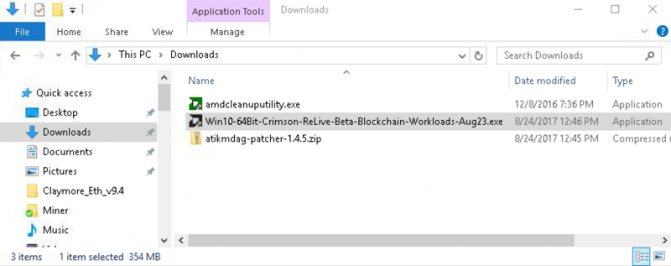
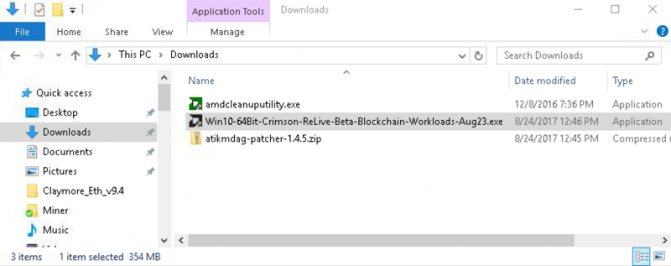
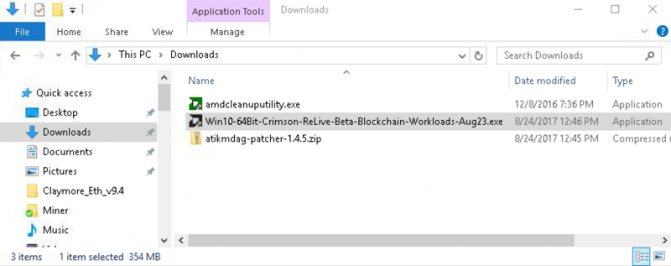
Все необходимые файлы скачаны и готовы к инсталляции. Рассмотрим процесс установки новых драйверов в виде пошаговой инструкции:
- Сразу после включения ПК, перейдите в папку «Загрузки» и дважды кликните по установочному файлу драйверов AMD.
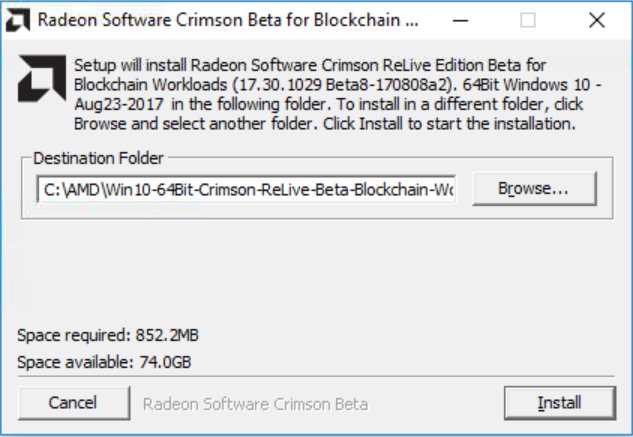
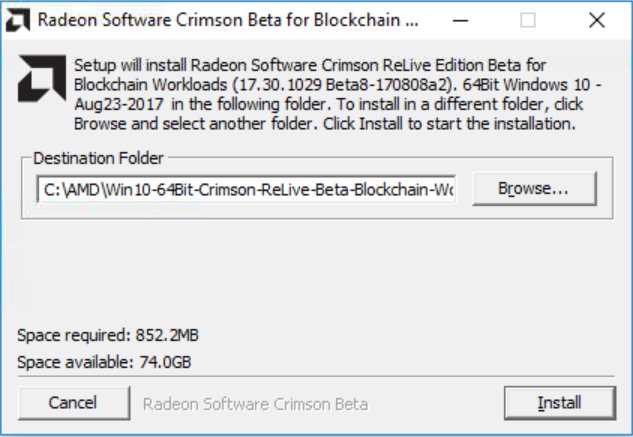
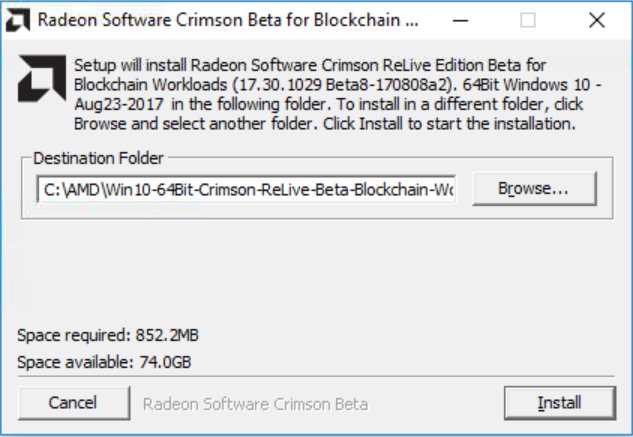
- Активируйте извлечение файлов. По умолчанию они сохраняются на локальном диске С в папке AMD, она создается автоматически, так как ранее мы ее удалили. На скриншоте размещенном выше показано, что путь извлечения файлов можно изменить, для этого нажмите на кнопку «Browse».
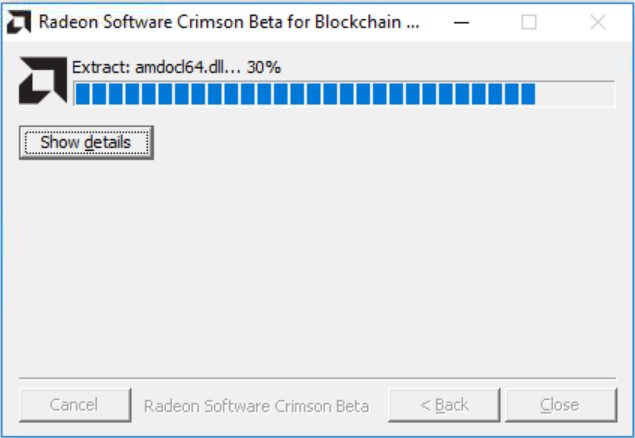
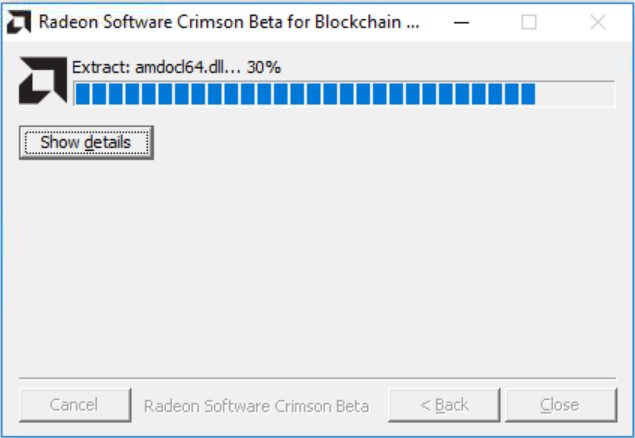
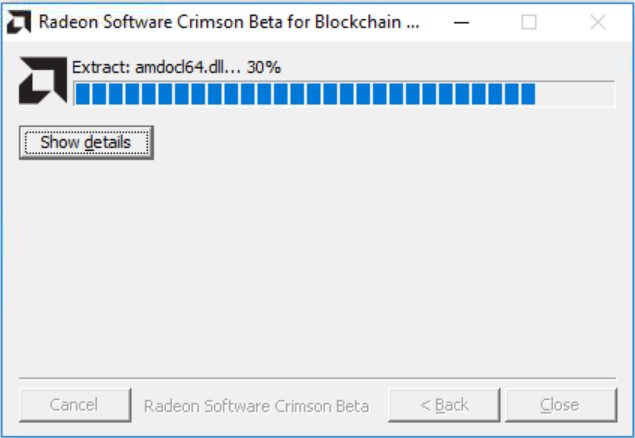
- После этого начинается извлечение инсталляционных файлов в указанную пользователем директорию. Заметьте, что вся процедура займет всего лишь несколько минут. Хотя время ожидания напрямую зависит от операционной системы и мощности оборудования.
- Когда файлы будут извлечены, программа предложит начать установку новой версии драйверов AMD для RX Vega 64 или любой другой видеокарты. Ознакомьтесь и примите условия, указанные на странице.
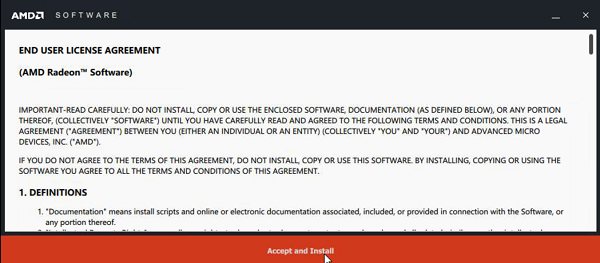
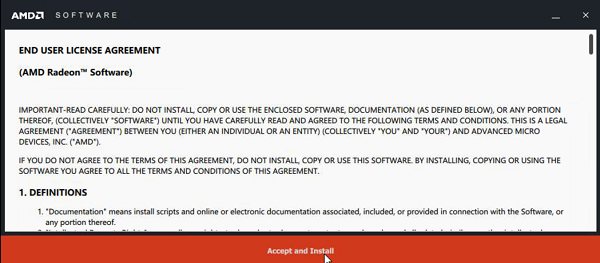
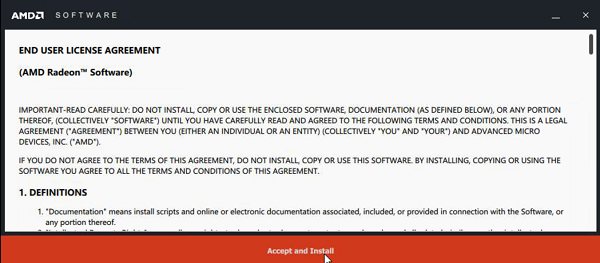
- Программа начнет сканировать операционную систему для идентификации среды и подключенных графических процессоров. Опять-таки, скорость сканирования напрямую зависит от разрядности ОС и мощности компьютера. В среднем речь идет о нескольких минутах.
- Когда подготовительный этап будет завершен, появится экран, как это показано на скриншоте. Майнеру предложено два типа инсталляции программного обеспечения – экспресс и пользовательская. Экспресс-установка является стандартной, а пользовательская предполагает отключение/добавление определенных компонентов.
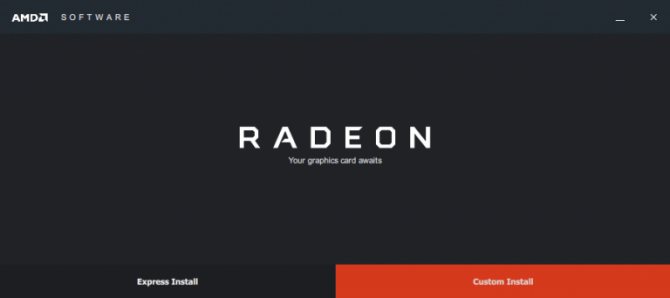
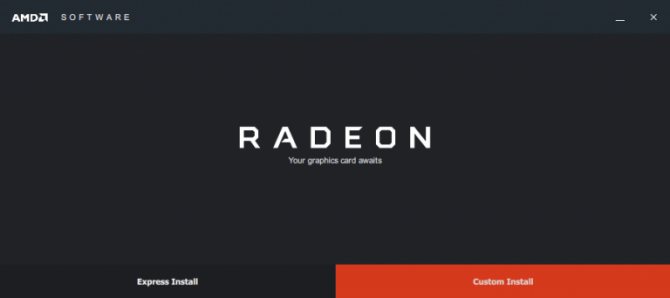
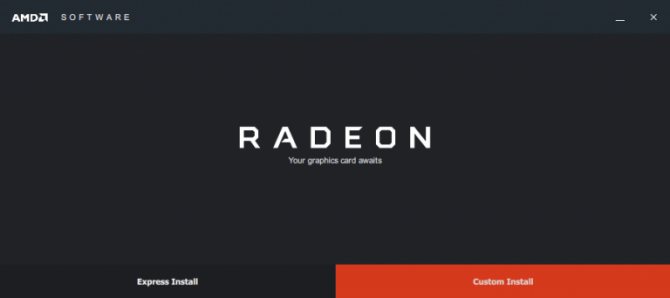
- Целесообразней выбирать пользовательский способ установки, чтобы отключить инсталляцию дополнительных сервисов, например, мастера отчетов или аудио драйвера. Они для майнинга не нужны.
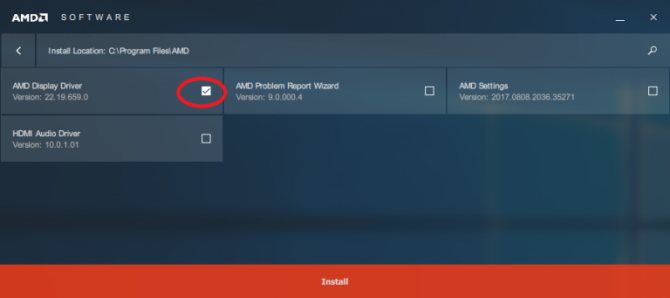
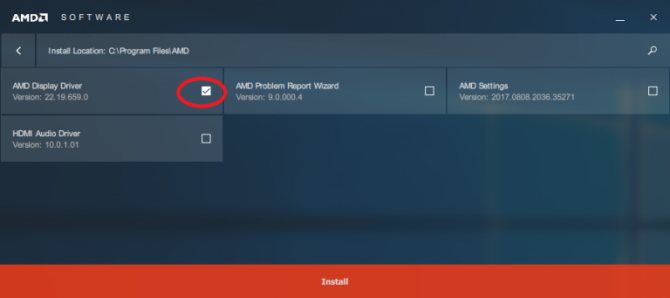
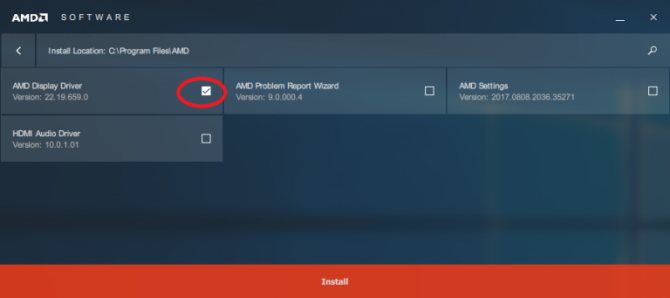
- Чтобы полноценно контролировать GPU-устройства, обязательно используйте сервис Wattman. Если вы откажетесь от стандартной утилиты AMD, тогда придется пользоваться сторонним программным обеспечением, например, Afterburner.
- Когда driverpack установлен, софт предлагает перезагрузить ПК. Как и при удалении, нажмите на кнопку «No» или «Close».
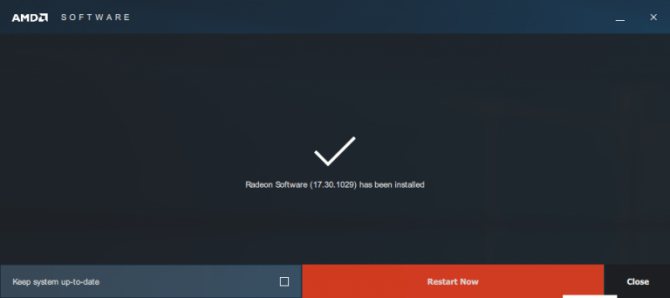
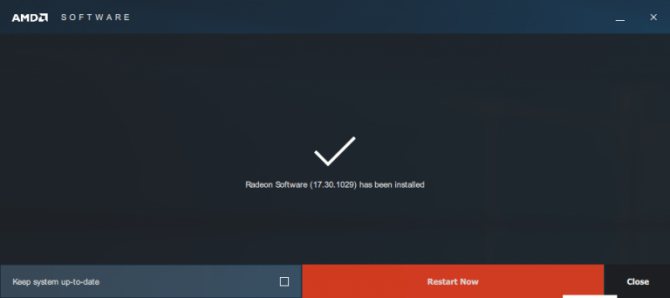
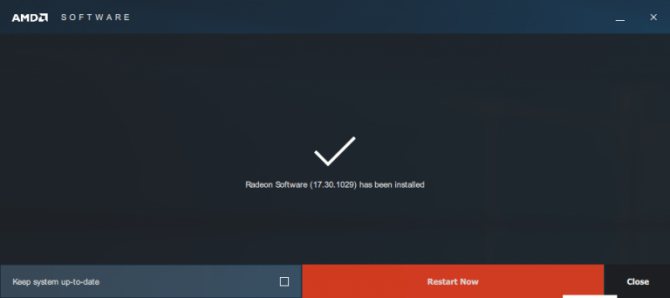
- Устанавливаем патчер, для того, чтобы проверить работу драйверов.
На этом установка завершена, теперь рассмотрим процесс тестирования программного обеспечения.
Особенности установки и настройки
Процесс установки и отладки интуитивно прост. Проблемы возникают при неполном удалении старых драйверов, что приводит к зависанию системы, сбоям в работе. Для исправления ситуации необходимо заново удалить старые дрова специальной утилитой от AMD и установить новые драйвера, настроив при необходимости режим вычислений.
Ошибки в работе дров могут быть связаны с операционной системой. В данном случае нужно изучать совместимость компонентов и ресурсы. Есть вариант использовать более 10 видеокарт АМД, но для корректной работы нужна самый свежий вариант Windows 10. При использовании другой ОС вероятны проблемы в работе.
Ошибка проявляет себя в сбое программы майнинга. Примером служит самопроизвольное закрытие Claymore при несовместимости операционной системы, видеокарты и установленных драйверов. Клеймор вылетает через несколько минут после запуска. Вопрос решается подбором нужного варианта дров или установкой Windows 10.
Для систем с перепрошитым BIOS после установки драйверов возникает необходимость в патче. Выявить такую необходимость будет просто по ошибке с кодом 43. Патчер скачивают в сети, но есть необходимость в использовании проверенных ресурсов, чтобы зацепить случайно вирус. Программу запускают единоразово, перезагружают оборудование и настраивают режим вычислений.
ВСЁ О МАЙНИНГЕ
Получи скидку 3%! Используй бонус код: HF17TOPBTC3 AMD и Nvidia сохраняют лидерские позиции на рынке видеокарт, и в ближайшие годы изменений не ожидается. Продукция этих компаний используется как для игр, так и для майнинга. Мощность, производительность и выносливость устройств позволяют собрать фермы, которые не только быстро окупятся, но и обеспечат прибылью на месяцы вперед.
Однако только лишь железа для добычи криптовалют мало. Этот процесс требует и соответствующего софта. Без него потенциал видеокарт не будет реализован в достаточной мере, поэтому на большую прибыль рассчитывать не приходится. Производители видеоадаптеров не только выпускают общий софт для разных задач, но и специализированные драйвера для майнинга. Рассмотрим более подробно, какое ПО можно использовать для производства монет.
Radeon Crimson ReLive Edition Beta
Как мы уже говорили выше, мировые гиганты по выпуску видеокарт постепенно осваивают специализированный софт для добычи криптовалют. В обеих компаниях прекрасно понимают, насколько популярен сейчас майнинг, поэтому делают все возможное для поддержки этого сегмента. Однако получилось пока только у AMD.
Производитель выпустил специальный софт Radeon Crimson ReLive Edition Beta. Целью его создания было предоставление возможности для сложнейших вычислений, которых требует блокчейн. “Дрова” одинаково работают с Win 7 и 10. Установить ПО можно на компьютеры с видеоадаптерами, не ниже HD 7700. Программное обеспечение специально предназначено для повышения характеристик ферм в различных алгоритмах.
Обращаем внимание, что данный driver предназначен только для графических процессоров, которые предназначены для майнинга. Их нельзя использовать ни для графических приложений, ни для игр. Главная задача данного ПО заключается в решении возникавших ранее проблем с добычей криптовалюты, а в первую очередь Ethereum.
Чтобы переустановить программное обеспечение, производитель советует удалить старую версию при помощи встроенного деинсталлятора. Однако это все-таки не лучший способ очистить ПК от компонентов старого софта. Лучше воспользоваться сторонними решениями.
Обращаем ваше внимание на одну крайне важную ремарку, которую добавил в описание производитель. AMD сообщила, что никакой поддержки и устранения ошибок данного ПО не будет. Соответственно, пользователь работает с драйвером Crimson ReLive на свой страх и риск. Прирост производительности составляет 1-2 мХэш при добыче Ethereum.
AMD ReLive Edition 17.10.2
Этот драйвер, предназначенный как для майнинга, так и для решения других задач. Поэтому его можно беспрепятственно использовать для добычи монет. Его особенности заключаются в наличие GPU Workload и возможности работы одновременно с 12 графическими процессорами (однако такая возможность есть только в Windows 10). Таким образом, это отличный вариант для людей, подключающих 8 и более видеокарт.
GPU Workload — это новый переключатель графических процессоров. Он расположен в пунктах «Gaming», «Global Settings». С его помощью «шахтер» может менять оптимизацию при выборе различных видеоадаптеров.
Compute Support позволяет работать с большим количеством видеокарт. Их суммарное количество может достигать 12 единиц. Такая работа возможна со следующими GPU адаптерами:
- RX 400
- RX 500
- RX Vega
Как уже говорилось выше, такая функция доступна только для Windows 10. Она чрезвычайно полезна для сборки ферм, ведь сегодня можно найти материнки и с большим количеством сокетов для видеокарт. Однако специалисты не рекомендуют сразу доверяться этому драйверу. В отличие от предыдущего варианта, рассмотренного нами, при выработке криптовалюты на Ethash, возможно понижение производительности. Поэтому сначала опробуйте софт, и если он действительно работает плохо в вашей системе, подождите следующего обновления.
Обновление стандарта Nvidia, версия 388.59
Считается, что Nvidia более преуспела в выпуске драйверов для добычи криптовалют, нежели AMD. Используя софт свежей версии, вы можете легко оптимально настроить видеоадаптер под майнинг. В софте AMD наблюдается такая сложность, как снижение мощности при наращивании производительности посредством разгона MSI Afterburner. Железо и “дрова” от Nvidia такой проблемы не имеют.
К сожалению, специализированных драйверов для выработки криптовалют у компании Nvidia, на данный момент, нет. Однако можно обойтись и другим софтом. В частности, используя видеоадаптеры GTX, вы получаете диск с “дровами” достаточной мощности. Однако, чтобы полноценно работать на своем ПК, понадобится скачать обновление 388.59. Его особенность заключается в том, что в данной версии встроено специальное обновление CUDA 9.0 PhysX Software, исправляющее ошибки CUDA.
Версия 388.59 с обновлением CUDA 9.0 PhysX Software позволяет решить важную проблему — недостаточное количество памяти видеокарты. Многие неопытные (да и опытные тоже) «шахтеры» забивают память видеоадаптера файлами CUDA. С помощью данного обновления, увеличивается объем памяти и происходит автоматическое устранение файлов, которые засоряют ее.
Пользовательский опыт
Выпущено уже много версий, обновлений драйверов. Большинство пользователей, обсуждающих данный вопрос на форумах, сходятся во мнении, что стабильно работающие драйвера Кримсон Эдишн Бета Блокчейн не следует слепо менять на новинку. Стабильными в работе признаны Crimson ReLive Edition Beta for Blockchain от августа 2017 года. Есть первопроходцы в использовании новых версий. Основная же масса пользователей остаются верны данной версии, по крайней мере до тех пор, пока драйвера не вызывают вопросов.
Видео: драйвера для майнинга от AMD Radeon – как настроить. Режим Blockchain Computing
Драйвера для майнинга от AMD Radeon – как настроить. Режим Blockchain Computing.
Драйвер для майнинга от AMD
ПО Radeon ReLive Crimson Edition Beta было создано с расчетом на постоянно увеличивающуюся сложность вычисления хэша. Обновление распространяется на видеокарты от HD 7 700 и выше, совместимо с ОС Windows версий 7 и 10. Драйвер разрабатывался с главной целью – увеличения скорости работы майнинг-ферм и повышения и производительности при работе на разных алгоритмах.
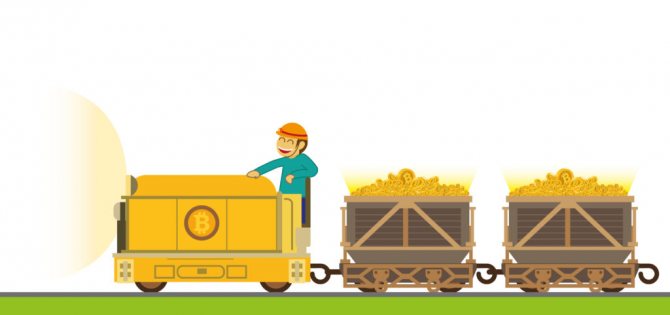
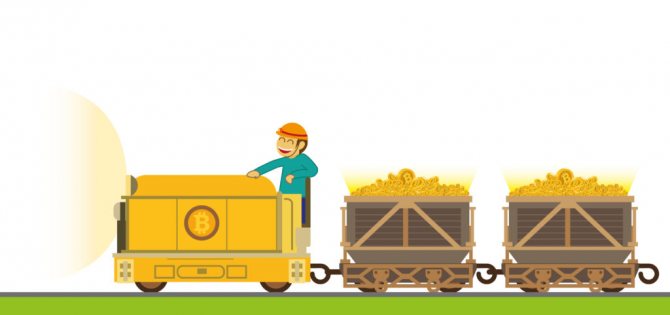
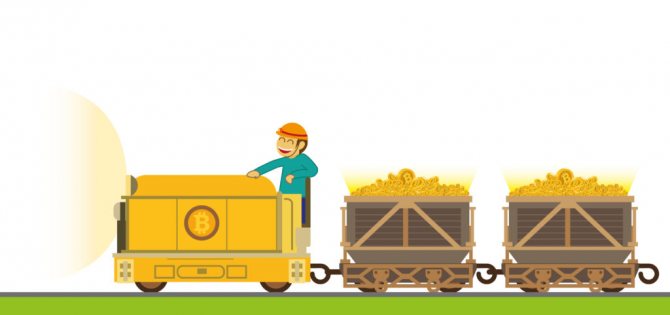
Майнинг, также добыча — деятельность по созданию новых структур для обеспечения функционирования криптовалютных платформ.
Необходимо уточнить, что программа ReLive Crimson подходит только для процессоров, используемых для майнинга. Для геймеров или создания графического дизайна она не подойдет. Главные задачи, которые были поставлены и решены создателями данного драйвера, – поиск и устранение системных ошибок, а также повышение эффективности добычи Ethereum.
Разгон видеокарт Nvidia для майнинга
В случае с Линукс и с Hive OS в частности всё намного проще. Рассмотрим сначала разгон «зелёных» карт от NVidia, так как тут совсем всё легко.
Заходим в панель управления ригом:
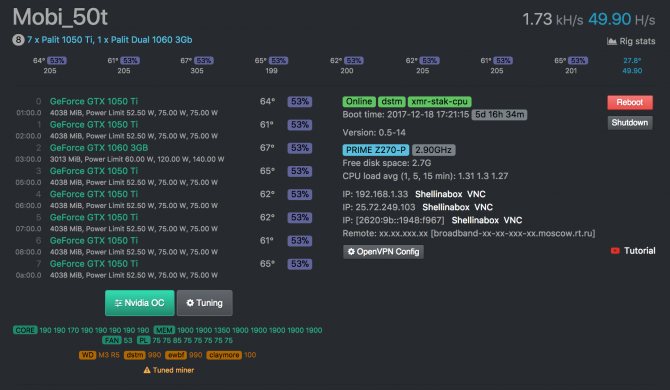
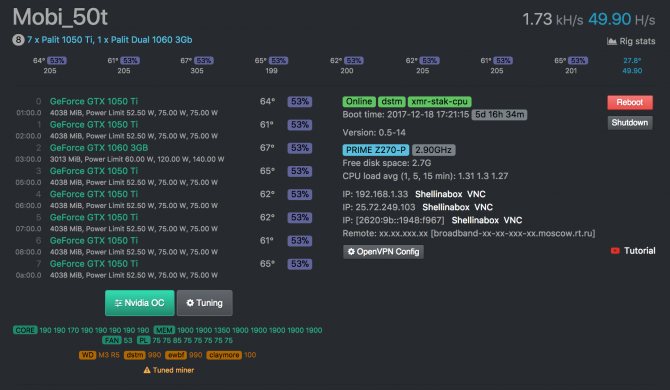
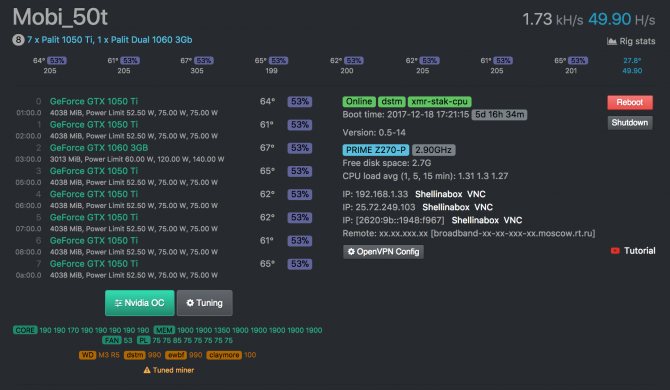
Видите большую зеленую кнопку с надписью NVIDIA OC, которая так нас и манит. Жмём её:
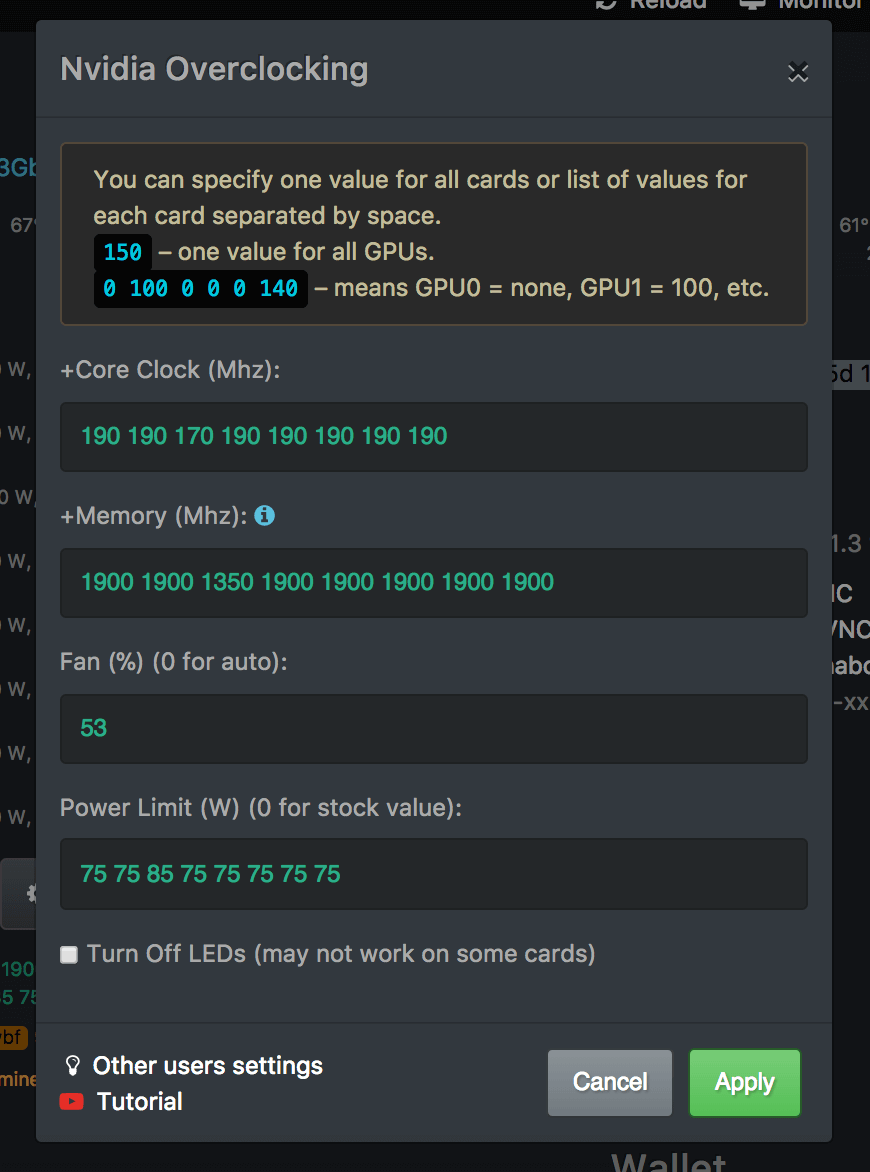
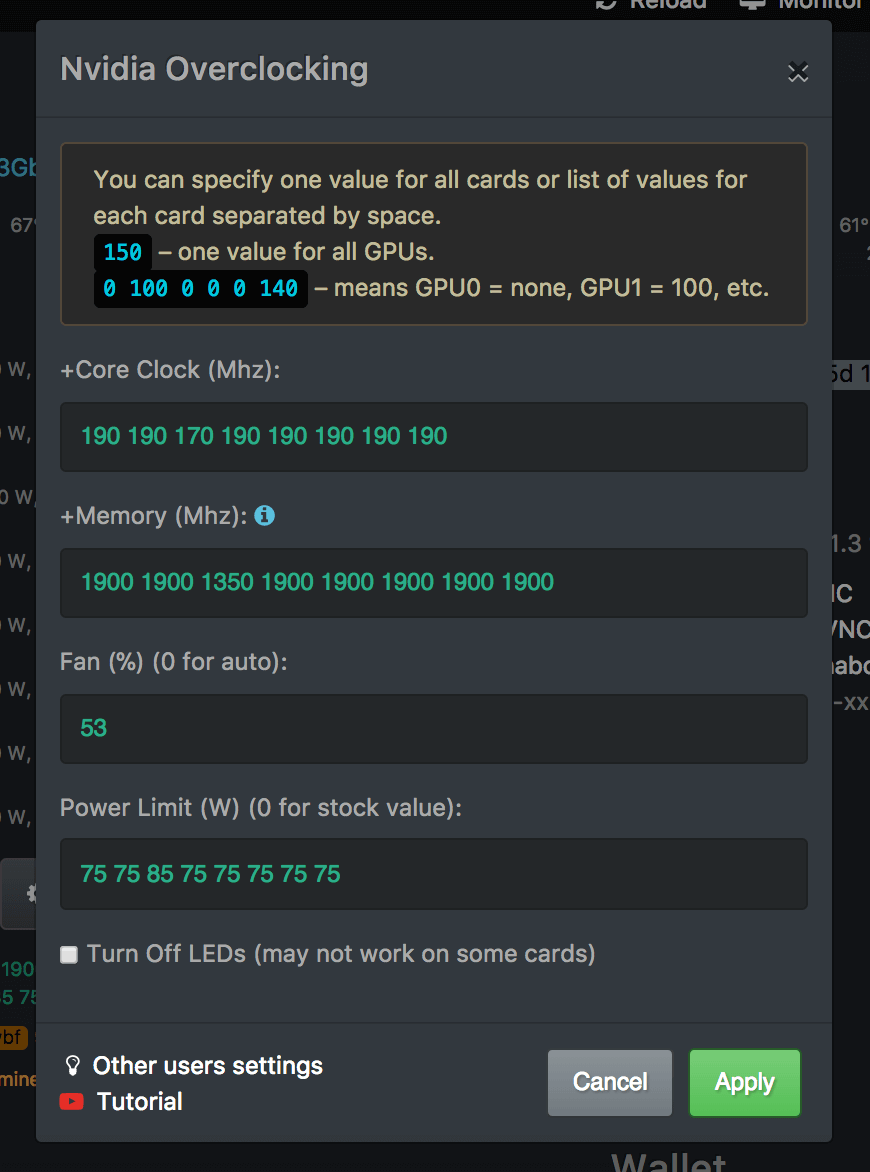
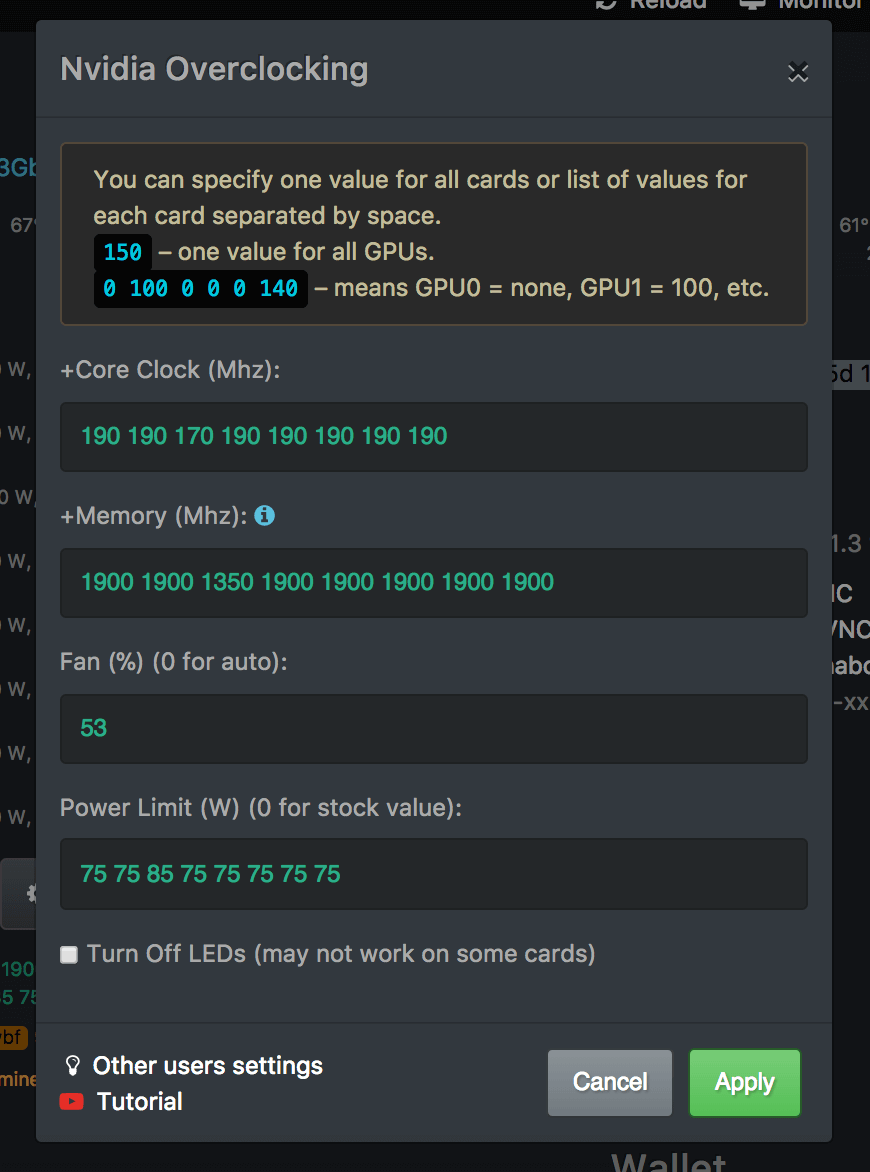
Собственно, вот и весь наш инструментарий. В этом окне мы задаем все необходимые параметры. И никакого зоопарка дополнительных утилит нам не надо.
Разгон NVIDIA GTX 1660 SUPER для майнинга
Разгонять NVIDIA GTX 1660 SUPER для майнинга будем программой MSI Afterburner. Вы можете найти ее в яндексе. Интерфейс программы очень простой, хоть и немного пестрый) Для разгона видеокарты нам понадобиться два ползунка:
- Core Clock – разгон по ядру, увеличивает частоту работы ядра;
- Memory Clock – разгон по памяти, увеличивает частоту работы памяти.
MSI Afterburner — разгон видеокарт
Менять значения частоты нужно по немного. Затем тестировать стабильность работы. Если все хорошо, то увеличиваем частоту еще. Если видеокарта начала сбоить или вылетать драйвера, то просто уменьшаем частоту и все. Вреда никакого не будет. Далее мы рассмотрим параметры разгона для популярных алогоритов.
Разгон NVIDIA GTX 1660 SUPER под Эфир
Для разгона NVIDIA GTX 1660 SUPER для майнинга эфира или других монет на алгоритме DaggerHashimoto нужно увеличивать частоту память, а ядро наоборот занижать для экономии энергии т.к. оно не влияет на скорость добычи.
Оптимальные параметры разгона:
| Параметр | Значение |
| Частота ядра (Core Clock) | Не меняем |
| Частота памяти (Memory Clock) | +1000 MHz |
| Предел энергопотребления (Power Limit) | 75% |
| Предел температуры (Temp. Limit) | 70° |
Как настроить батник
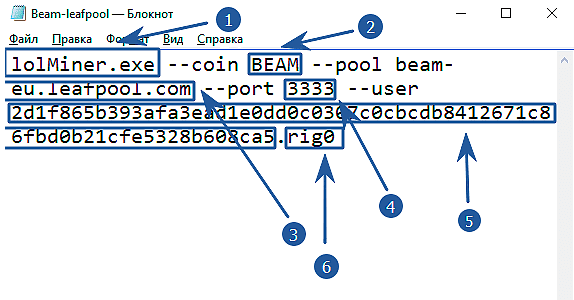
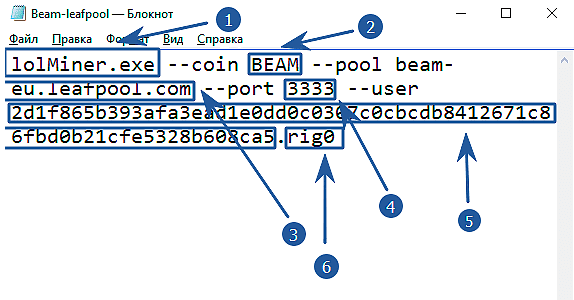
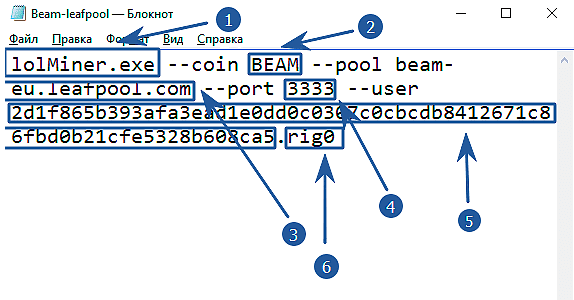
.bat file lolminer
- lolMiner.exe — указываем название программы, которая будет запускаться
- —coin BEAM — параметр —coin определяет какую монету добывать. lolMiner подберет внутренние настройки в качестве требуемого алгоритма.
- —pool beam-eu.leafpool.com — после ключа —pool указываем адрес пула.
- —port 3333 — указываем порт пула. Его нужно найти на странице с пулом, либо воспользоваться примером готовых настроек в конце статьи
- —user 2d1f865b393afa3ea…d0b21cfe5328b608ca5 — после ключа —user указываем адрес кошелька или логин на пуле. Кошелек можно завести на любой безопасной и удобной бирже, или поставить официальный кошелек от монеты.
- .rig0 — ставим точку и указываем идентификатор фермы. Он нужен лишь для отслеживания статистики на пуле.
В итоге у нас получилось в батнике:
lolMiner.exe —coin BEAM —pool beam-eu.sparkpool.com —port 2222 —user 2d1f865b393afa3ead1e0dd0c0307c0cbcdb8412671c86fbd0b21cfe5328b608ca5.rig1
Настройка и Запуск lolMiner
Для самого быстрого запуска достаточно будет:
- Скачать архив с программой
- Разархивировать в любое удобное место
- Изменить кошелек на свой в файле с расширением .bat
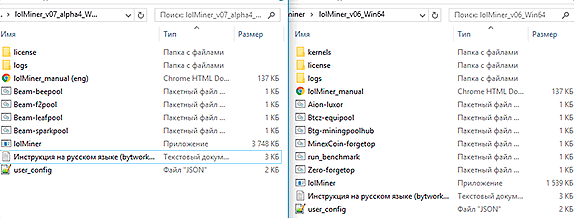
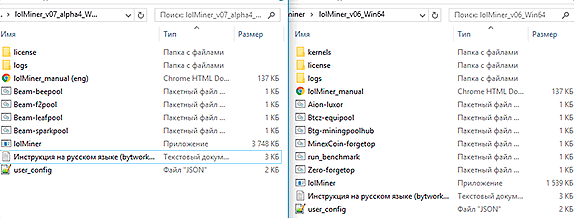
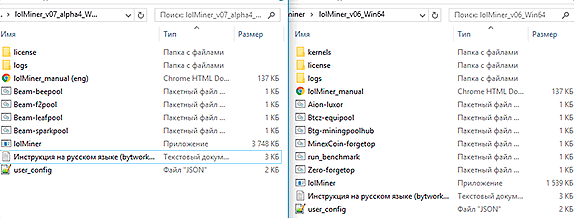
В архиве с программой находятся готовые примеры для Beam и других монет, файл конфигурации, а также инструкция на русском языке.
Примеры быстрого запуска
Самый простой способ начать использовать lolMiner — это настройка программы из командной строки. Просто откройте терминал (Linux) или создайте / отредактируйте готовый .bat файл (Windows)
lolMiner.exe —coin (название монеты) —pool (адрес пула) —port (порт пула) —user (кошелек или логин пула) —pass (пароль пула)